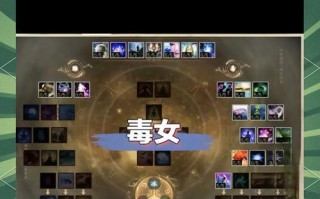《我的世界》(Minecraft)作为一款风靡全球的沙盒游戏,其可塑性和多样性很大程度上得益于模组(Mod)的贡献。模组能够极大地扩展游戏内容,为玩家带来全新的体验。然而,对于新手玩家来说,Mod的安装和使用可能是一个挑战。本文将详细介绍《我的世界》Mod的安装和使用步骤,确保你能够轻松地对游戏进行个性化定制。
1.准备工作:确认游戏版本和安装Java
在开始安装Mod之前,你需要确保自己安装了正确版本的《我的世界》,并且拥有对应的Java运行环境。这是因为《我的世界》的PC版需要Java环境来运行。以下是具体步骤:
确认游戏版本:确保你拥有最新版的《我的世界》或者你想要安装的Mod支持的版本。
安装Java:进入[Java官网](https://www.java.com/)下载并安装最新版本的Java。注意,32位和64位的Java与操作系统及游戏版本有兼容性要求,请根据自己的电脑系统选择合适的版本。

2.下载并安装Mod管理器
为了更简便地管理游戏内的Mod,推荐使用Mod管理器,如Forge或Fabric。以下是安装Mod管理器的基本步骤:
选择Mod管理器:根据你的需要选择适合你游戏版本的Mod管理器。Forge是较为通用且支持多数Mod的选择,而Fabric则更轻量且易于管理。
下载Mod管理器:访问[Forge官网](https://files.minecraftforge.net/)或[Fabric官网](https://fabricmc.net/use/),选择相应的下载链接,下载对应的安装程序。
安装Mod管理器:运行下载的安装程序,按照提示完成安装。

3.下载Mod文件
在安装Mod管理器之后,你就可以开始下载各种Mod文件了。以下是下载Mod的步骤:
寻找Mod资源:可以通过[MinecraftMod网站](https://www.curseforge.com/minecraft/mcmods)、[Minecraft中文站](http://www.mcbbs.net/)或其他知名的Mod社区寻找想要添加到游戏中的Mod。
下载Mod:根据自己的游戏版本选择合适的Mod版本进行下载。建议下载评论良好、更新频率高的Mod。

4.安装Mod
Mod文件安装通常非常简单,只需要几个简单的步骤:
打开Mod管理器文件夹:安装完Mod管理器后,进入《我的世界》安装目录下的“mods”文件夹。
放置Mod文件:将下载好的Mod文件(通常以.jar结尾)复制或拖拽到“mods”文件夹中。确保文件夹内没有重复的Mod文件。
5.运行游戏
完成以上步骤后,你就可以运行游戏体验全新的Mod世界了。具体操作如下:
启动游戏:使用Mod管理器启动《我的世界》。可以在桌面上找到快捷方式或者从Mod管理器文件夹中直接启动游戏。
选择游戏版本:如果安装了多个版本的《我的世界》,可能需要在启动时选择使用Mod管理器启动哪个版本。
加载Mod:游戏启动后,在主菜单的“模组”选项里可以看到已安装的Mod列表,并确认Mod是否正常加载。
6.问题排查与调试
在安装和使用Mod的过程中可能会遇到一些问题,如游戏无法启动、Mod冲突等。对于这些问题,你可以采取以下步骤进行排查和调试:
查看日志文件:运行游戏时,查看游戏目录下的“logs”文件夹中的日志文件,通常名为“latest.log”,寻找错误信息。
寻找解决方案:根据错误信息在网上搜索解决方案,或者在Minecraft社区中寻求帮助。
尝试单一Mod启动:如果怀疑是Mod之间的冲突,可以尝试只启用一个Mod,然后逐个添加,以确定哪个Mod导致了问题。
7.优化游戏体验
为了让你的Mod体验更加完美,你还可以进行以下优化操作:
调整配置文件:很多Mod带有配置文件,允许用户根据自己的喜好调整功能和参数。
使用光影包:光影包可以提升游戏画面效果,但需要注意它可能会对游戏性能有较大影响。
8.游戏内操作
游戏安装Mod后,会有许多新的功能加入,需要了解的操作有:
查看Mod菜单:大多数Mod会在游戏中添加新的菜单项,如背包管理、工具和装备的个性化定制等。
学习新的玩法:一些Mod会引入全新的游戏机制,需要你学习并适应这些新的玩法。
通过以上步骤,你应该能够顺利安装并使用《我的世界》的Mod,大幅增加游戏的可玩性和个性化。记得在安装和使用过程中,一定要注意Mod版本和游戏版本的兼容性,以及操作时的细节问题,这样才能保证游戏的稳定性。参与社区讨论,了解最新的Mod信息,也是保持游戏新鲜感的有效途径。祝你游戏愉快!
标签: 我的世界